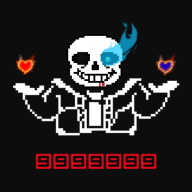关于《「Word 绘制表格」(word 绘制表格的方法)》的软件教程:

**「Word 绘制表格」(word 绘制表格的方法)**
准备工作
在开始绘制表格之前,确保你已经打开了 Microsoft Word 软件。
方法一:直接绘制
1. 打开 Word 文档后,将光标定位在要插入表格的位置。
2. 选择“插入”选项卡。
3. 点击“表格”按钮,通过拖动鼠标来选择所需的行数和列数,松开鼠标即可生成表格。
方法二:通过表格菜单绘制
1. 同样在“插入”选项卡中,找到“表格”下的“插入表格”命令。
2. 在弹出的对话框中,输入具体的行数和列数,然后点击“确定”。
表格调整
1. 可以通过拖动表格边缘来调整表格的大小。
2. 要调整行高或列宽,可以将光标放在行或列的边缘,直到出现双向箭头,然后按住并拖动。
添加或删除行和列
1. 选中要添加行或列的位置。
2. 在“表格工具”中找到相应的添加或删除命令进行操作。
表格样式设置
1. 可以通过“表格工具”中的“设计”选项卡来选择不同的表格样式、颜色等。
通过以上步骤,你可以轻松地在 Word 中绘制出符合需求的表格,并进行各种调整和设置。
希望这个教程对你有所帮助,让你能够熟练掌握 Word 绘制表格的方法。